iOS 16 introducerade en mängd nya funktioner, inklusive förbättrade möjligheter för anpassning av låsskärmen, lösenordshantering och redigering av meddelanden. Men det finns även några mindre, mer diskreta nyheter. En av dessa är möjligheten att aktivera haptisk feedback för tangentbordet på din iPhone. Om du väljer att göra det, kommer du att känna en subtil vibration varje gång du trycker på en tangent. Om du är intresserad av att optimera din skrivupplevelse, rekommenderar vi att du följer den här guiden som visar hur du enkelt aktiverar eller inaktiverar haptisk feedback på tangentbordet i iOS 16.
Aktivera tangentbordsvibration på iPhone med iOS 16 (2022)
Haptisk feedback för tangentbord är inte en ny uppfinning. Många tangentbordsappar från tredje part, som Microsoft SwiftKey och Gboard, har länge erbjudit den här funktionen, men den har saknats i Apples standardtangentbord. iPhone-användare har efterfrågat detta länge, och nu har Apple äntligen hörsammat önskemålen. Funktionen stöds på alla iPhone-modeller som är kompatibla med iOS 16, från iPhone 8 och senare. Det betyder att du kan uppleva haptisk feedback oavsett vilken av dessa modeller du använder.
Så här aktiverar du haptisk feedback på iPhone-tangentbordet
1. Starta appen Inställningar på din iPhone med iOS 16, och välj sedan ”Ljud och haptik”.
2. Tryck nu på ”Tangentbordsfeedback”.
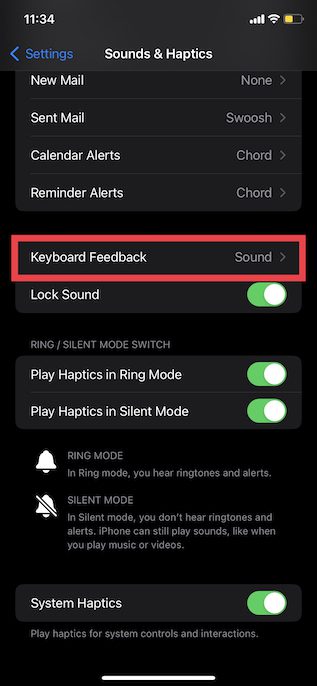
3. Aktivera ”Haptik” genom att skjuta reglaget. Klart! Här kan du även inaktivera tangentbordsljudet om du föredrar det. För att göra det, inaktivera reglaget ”Ljud”.
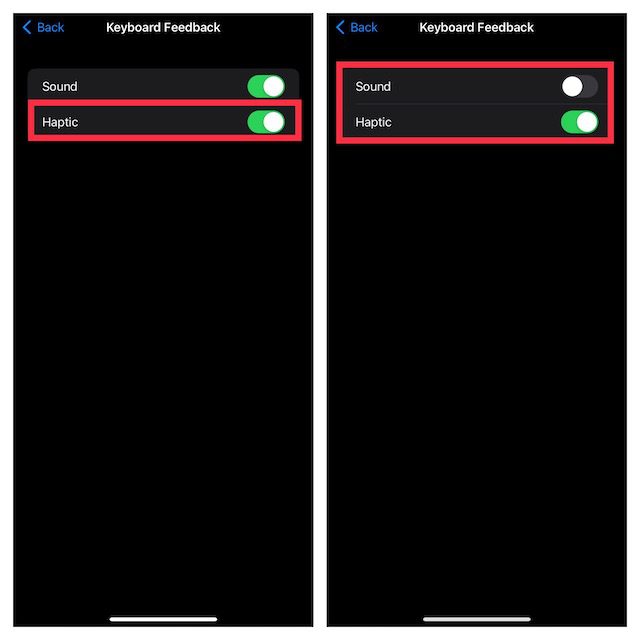
Nu kan du öppna standardtangentbordet och känna en diskret vibration varje gång du trycker på en tangent.
Inaktivera haptisk feedback på iPhone-tangentbordet
Haptisk feedback kan vara en trevlig detalj som förbättrar skrivupplevelsen, men alla uppskattar den inte. Som tur är har Apple gjort det enkelt att stänga av den. Följ dessa steg:
1. Öppna appen Inställningar, och gå till ”Ljud och haptik” -> ”Tangentbordsfeedback”, precis som beskrivits i avsnittet ovan.
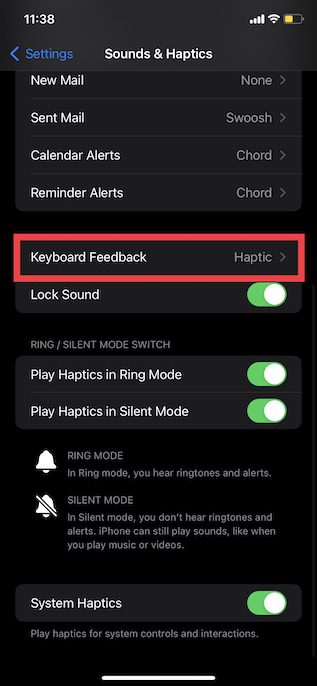
2. Inaktivera reglaget bredvid ”Haptik”. Det var allt. Nu känner du inte längre någon vibration när du skriver på tangentbordet.
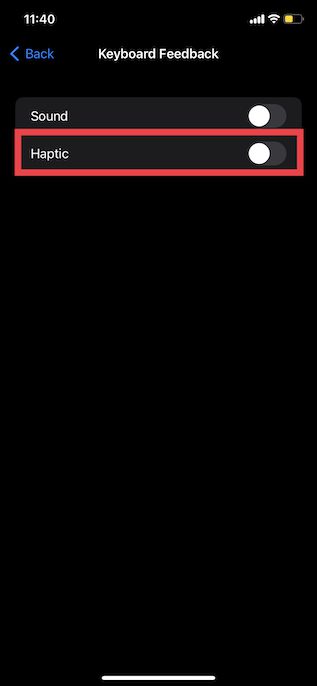
Aktivera och använd haptiskt tangentbord på din iPhone
Nu har du det! Det är aldrig för sent att införa en användbar funktion som haptisk feedback för att förbättra användarupplevelsen. Det är bra att Apple äntligen har tagit med denna efterfrågade funktion till det inbyggda tangentbordet på iPhone i iOS 16. Utöver detta har du nu även möjligheten att redigera och ångra iMessage-meddelanden, och göra snabba anteckningar på din iPhone. Kolla gärna in de länkade artiklarna för mer information om dessa funktioner. Berätta gärna om du tänker fortsätta använda ett tredjepartstangentbord eller byta till det inbyggda tangentbordet med haptik på din iPhone.